win10怎么取消飞行模式 Win10如何关闭飞行模式
更新时间:2023-12-25 10:40:53作者:jiang
飞行模式是一种在Windows 10操作系统中的功能,它可以在飞行或者无线网络不可用的情况下,帮助用户节省电池寿命和避免干扰,当我们需要使用无线网络时,如何取消飞行模式呢?在本文中我们将向您介绍Win10如何关闭飞行模式,让您可以随时连接到无线网络,畅享网络世界的便利。无论是在旅途中还是日常生活中,关闭飞行模式都是必要的一步,让我们一起来了解具体的操作方法吧。
方法如下:
1.在Windows10桌面,右键点击桌面左下角的开始按钮。在弹出的菜单中选择“设置”菜单项。
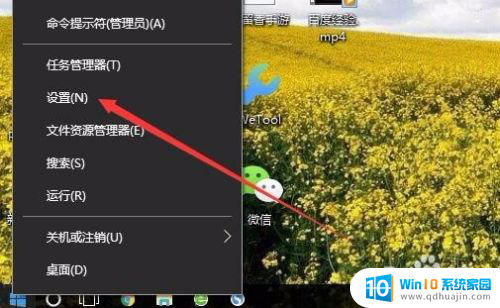
2.在打开的Windows10设置窗口中,点击“网络和Internet”图标。
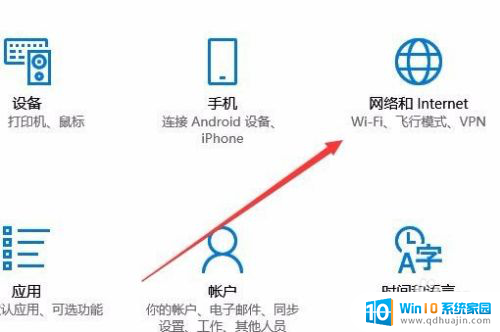
3.在打开的网络设置窗口中,点击左侧的“飞行模式”菜单项。
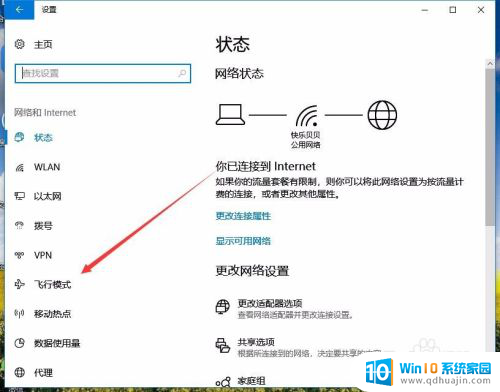
4.然后在右侧的窗口中找到“飞行模式”设置项,可以看到当前是打开状态
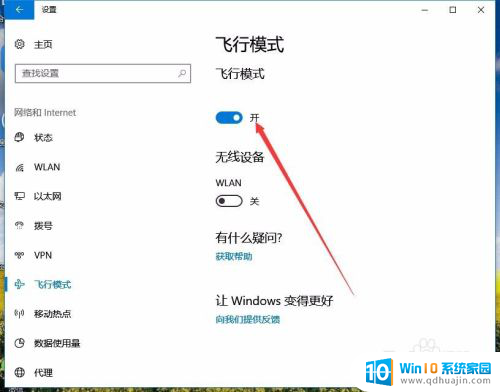
5.我们可以点击下面的开关,把其设置为关闭,这样就关闭了飞行模式了。
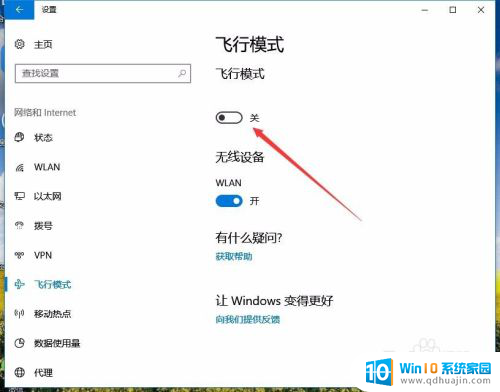
以上就是Win10如何取消飞行模式的全部内容,如果你也遇到了同样的情况,请参照小编的方法进行处理。希望这篇文章对你有所帮助!





